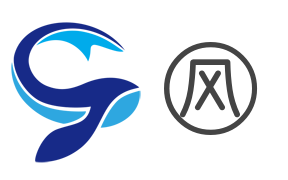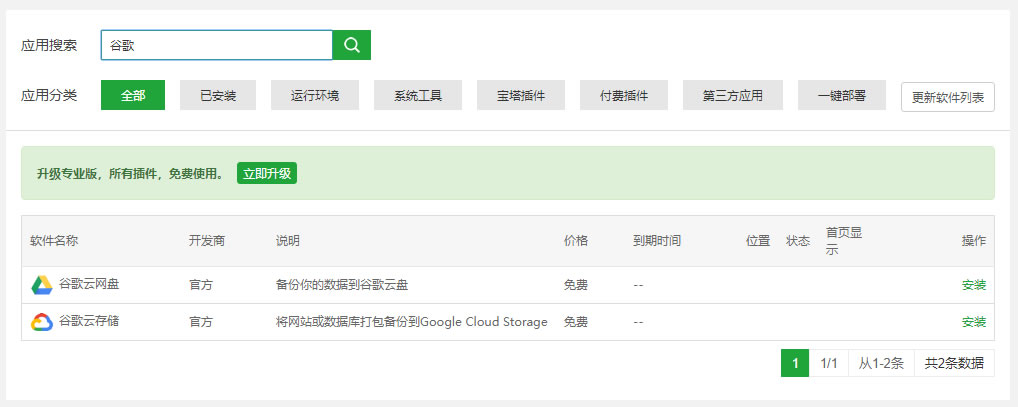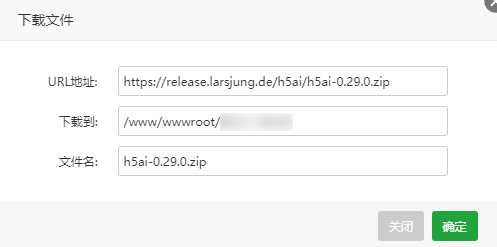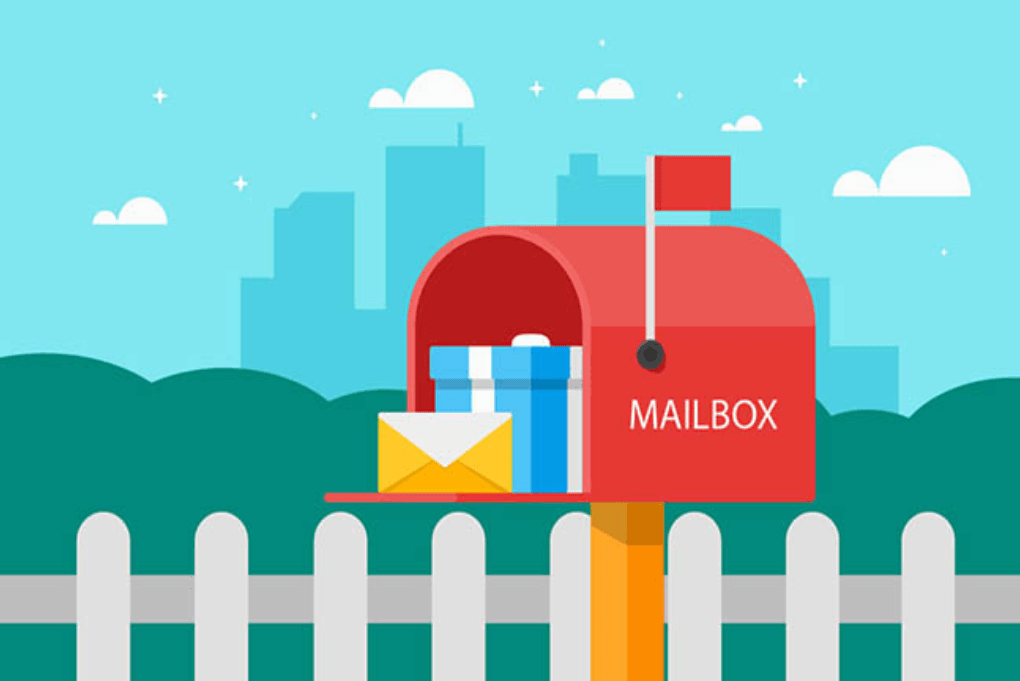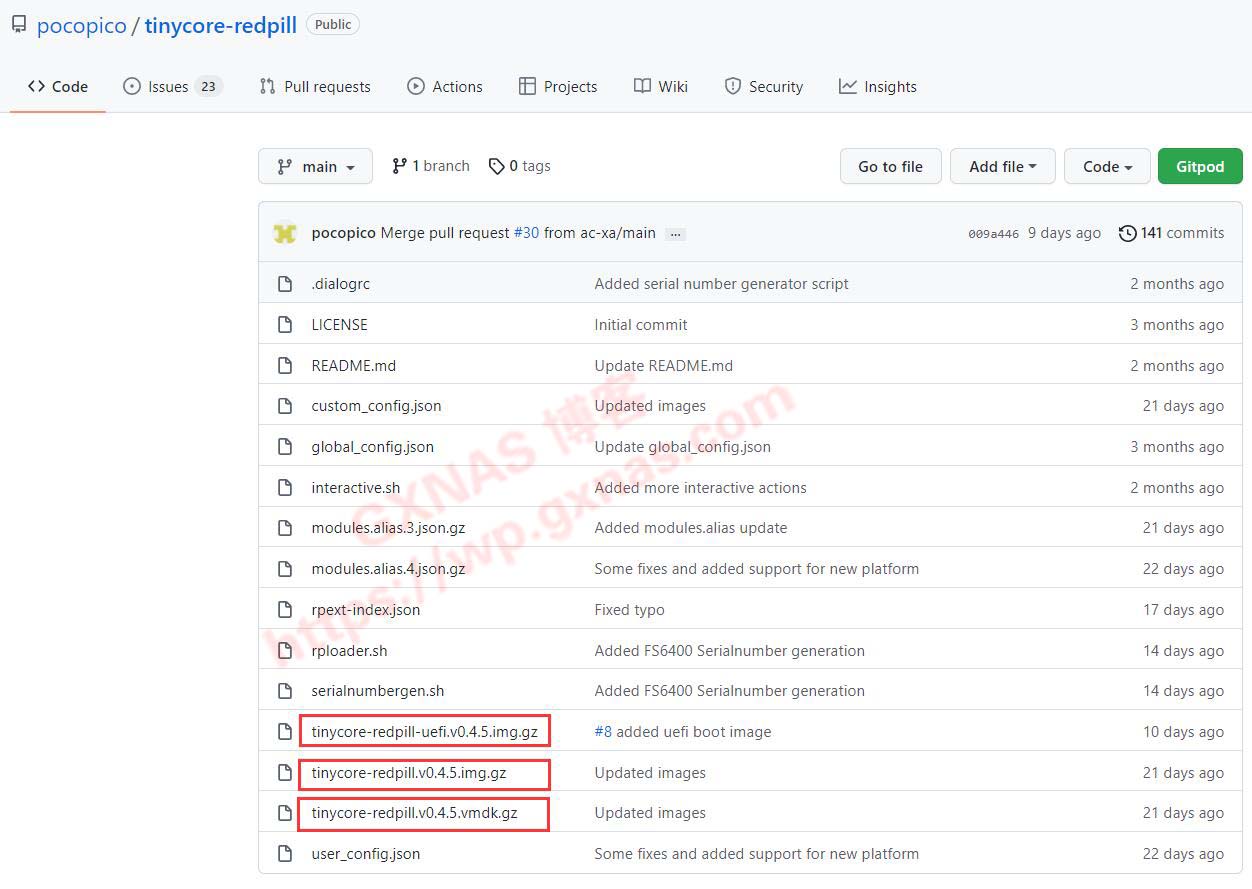搜索到
68
篇与
的结果
-
 使用宝塔面板自动备份数据库和网站到谷歌云网盘 一:安装插件在宝塔面板软件商店里面找到谷歌云网盘,或者你也可以搜索谷歌,找到之后安装即可,如图:找到之后安装,这个无需多言了。二:设置插件设置的时候,如果不能登录谷歌,那么这个插件对你是么用的,所以,你懂得。我们现在打开插件设置:获取谷歌Token有效期验证失败,请按以下GDrive提示操作,所以请打开下面的链接开始设置,图上所示。打开连接后,选择一个账号登录:选好账号,继续:允许之后,一串验证网址,不过这网址是打不开的,复制这个网址到 Google Drive 验证里面,如图:无法访问此网站localhost 拒绝了我们的连接请求。请在 Google 中搜索“localhost 40591”ERR_CONNECTION_REFUSED不过不用管,直接复制地址栏里的网址:http://localhost:40591/?state= 全部复制立即验证,验证成功,可以使用了,这里需要注意的是,如果服务器无法访问googl会提示错误google drive 验证失败(Caused by NewConnectionError(': Failed to establish a new connection: [Errno 111] Connection refused',))你可以考虑用其他的云存储。三:备份数据谷歌网盘插件设置成功之后,我们就可以备份网站了,我们先备份一个网站试试看,在宝塔面板的计划任务里选择备份网站之后备份到谷歌云盘里面。如图:设置好添加任务即可,之后我们在任务列表里面看到所有任务也可以执行一个任务,然后点击日志查看我们登录谷歌云盘来看看数据是否存在,如图:备份成功,当然了备份数据库和网站的设置是一样的四:总结对于谷歌云网盘插件,使用起来也很方便,不用手动备份,也不用手动同步,也不用担心服务器那天挂了数据丢失,至于弊端就是,如果你的服务器无法访问谷歌,这个插件是无法实现的。
使用宝塔面板自动备份数据库和网站到谷歌云网盘 一:安装插件在宝塔面板软件商店里面找到谷歌云网盘,或者你也可以搜索谷歌,找到之后安装即可,如图:找到之后安装,这个无需多言了。二:设置插件设置的时候,如果不能登录谷歌,那么这个插件对你是么用的,所以,你懂得。我们现在打开插件设置:获取谷歌Token有效期验证失败,请按以下GDrive提示操作,所以请打开下面的链接开始设置,图上所示。打开连接后,选择一个账号登录:选好账号,继续:允许之后,一串验证网址,不过这网址是打不开的,复制这个网址到 Google Drive 验证里面,如图:无法访问此网站localhost 拒绝了我们的连接请求。请在 Google 中搜索“localhost 40591”ERR_CONNECTION_REFUSED不过不用管,直接复制地址栏里的网址:http://localhost:40591/?state= 全部复制立即验证,验证成功,可以使用了,这里需要注意的是,如果服务器无法访问googl会提示错误google drive 验证失败(Caused by NewConnectionError(': Failed to establish a new connection: [Errno 111] Connection refused',))你可以考虑用其他的云存储。三:备份数据谷歌网盘插件设置成功之后,我们就可以备份网站了,我们先备份一个网站试试看,在宝塔面板的计划任务里选择备份网站之后备份到谷歌云盘里面。如图:设置好添加任务即可,之后我们在任务列表里面看到所有任务也可以执行一个任务,然后点击日志查看我们登录谷歌云盘来看看数据是否存在,如图:备份成功,当然了备份数据库和网站的设置是一样的四:总结对于谷歌云网盘插件,使用起来也很方便,不用手动备份,也不用手动同步,也不用担心服务器那天挂了数据丢失,至于弊端就是,如果你的服务器无法访问谷歌,这个插件是无法实现的。 -
 linux 软连接的使用 软连接是linux中一个常用命令,它的功能是为某一个文件在另外一个位置建立一个同不的链接。具体用法:ln -s [源文件或目录] [目标文件或目录]当 我们需要在不同的目录,用到相同的文件时,我们不需要在每一个需要的目录下都放一个必须相同的文件,我们只要在其它的 目录下用ln命令链接(link)就可以,不必重复的占用磁盘空间。例:当前路径创建test 引向/var/www/test 文件夹ln –s /var/www/test test创建/var/test 引向/var/www/test 文件夹ln –s /var/www/test /var/test删除软链接和删除普通的文件是一样的,删除都是使用rm来进行操作例:删除testrm –rf test修改软链接ln –snf [新的源文件或目录] [目标文件或目录]这将会修改原有的链接地址为新的地址例如:修改指向的新路径ln –snf /var/www/test1 /var/test -f : 链结时先将与 dist 同档名的档案删除 -d : 允许系统管理者硬链结自己的目录 -i : 在删除与 dist 同档名的档案时先进行询问 -n : 在进行软连结时,将 dist 视为一般的档案 -s : 进行软链结(symbolic link) -v : 在连结之前显示其档名 -b : 将在链结时会被覆写或删除的档案进行备份 -S SUFFIX : 将备份的档案都加上 SUFFIX 的字尾 -V METHOD : 指定备份的方式 --help : 显示辅助说明 --version : 显示版本
linux 软连接的使用 软连接是linux中一个常用命令,它的功能是为某一个文件在另外一个位置建立一个同不的链接。具体用法:ln -s [源文件或目录] [目标文件或目录]当 我们需要在不同的目录,用到相同的文件时,我们不需要在每一个需要的目录下都放一个必须相同的文件,我们只要在其它的 目录下用ln命令链接(link)就可以,不必重复的占用磁盘空间。例:当前路径创建test 引向/var/www/test 文件夹ln –s /var/www/test test创建/var/test 引向/var/www/test 文件夹ln –s /var/www/test /var/test删除软链接和删除普通的文件是一样的,删除都是使用rm来进行操作例:删除testrm –rf test修改软链接ln –snf [新的源文件或目录] [目标文件或目录]这将会修改原有的链接地址为新的地址例如:修改指向的新路径ln –snf /var/www/test1 /var/test -f : 链结时先将与 dist 同档名的档案删除 -d : 允许系统管理者硬链结自己的目录 -i : 在删除与 dist 同档名的档案时先进行询问 -n : 在进行软连结时,将 dist 视为一般的档案 -s : 进行软链结(symbolic link) -v : 在连结之前显示其档名 -b : 将在链结时会被覆写或删除的档案进行备份 -S SUFFIX : 将备份的档案都加上 SUFFIX 的字尾 -V METHOD : 指定备份的方式 --help : 显示辅助说明 --version : 显示版本 -
 宝塔安装配置h5ai列目录程序 h5ai是一款基于PHP的现代化的WEB列目录程序,h5ai这个名字的含义是HTML5 Apache Index的缩写,顾名思义作者最开始是将这个程序与Apache相结合的,但随着多个版本的更新,现在已经可以支持更多的WEB服务器了,比如:Nginx。废话就不多说了,系统我们选择CentOS7,首先安装一下宝塔面板:yum install -y wget && wget -O install.sh http://download.bt.cn/install/install.sh && sh install.sh然后安装一个LNMP环境,PHP选择7.0,其他随意,安装完成后新建一个站点。进入到站点根目录,点击宝塔内的“远程下载”,下载h5ai的源码,下载地址:https://release.larsjung.de/h5ai/h5ai-0.30.0.zip如图所示:解压压缩包,现在你的站点根目录内的结构应该是这样的:点击“软件管理”,找到对应你PHP版本的设置,在“禁用函数”这里删除exec这个函数:然后点击“安装扩展”,在里面安装EXIF:接着点击“网站管理”,编辑你的站点设置,找到“配置文件”选项,在里面找到index这一行,如图所示:在这一行的末尾加上如下内容(注意前面要加一个空格):/_h5ai/public/index.php如图所示:现在回到终端内,安装ffmpeg(用于在h5ai界面内显示视频缩略图):rpm --import http://li.nux.ro/download/nux/RPM-GPG-KEY-nux.rorpm -Uvh http://li.nux.ro/download/nux/dextop/el7/x86_64/nux-dextop-release-0-1.el7.nux.noarch.rpmyum -y install ffmpegffmpeg -version成功如图所示可以看到ffmpeg的版本信息:安装GraphicsMagick:wget https://sourceforge.net/projects/graphicsmagick/files/graphicsmagick/1.3.33/GraphicsMagick-1.3.33.tar.xztar -xvf ./GraphicsMagick-1.3.33.tar.xzcd GraphicsMagick-1.3.33./configure && make && make installgm -version成功如图所示可以看到gm的版本信息:现在打开你的站点域名+/_h5ai/public/index.php,不出意外可以看到这样一个需要输入密码的界面:初次使用不需要输入密码,直接登录就行了,登录进去之后,确保所有检查选项都是正常的:至此,h5ai就安装完成了,接下来是一些配置选项,可根据自己的需要更改。编辑h5ai的配置文件,路径如下:_h5ai/private/conf/options.json在这个文件内,首先我们找到l10n,将lang的值改为zh-cn,如下图所示,这样就可以让h5ai默认以中文显示:其次找到search,把enabled的值改为true可以开启h5ai内置的文件搜索功能:接着,如果你有打包下载的需求,可以找到download,把enabled的值改为true,这样你就可以在h5ai一次选中多个文件,然后h5ai自动把这些文件打包成tar压缩包:注意,开启打包下载这个功能,务必要开启如下图所示的select功能,不然你不能选中多个文件怎么打包。。。还有更多其他的设置这里就不多介绍了,反正一般我自己用的话就只修改这些。下面说一下如何自定义h5ai的站点标题。首先要自定义标题,需要把这个功能关闭掉:接着编辑h5ai的首页文件,路径如下:/_h5ai/private/php/pages/index.php在这个文件内修改title就行了:写在最后:h5ai是一个功能比较强大的WEB列目录程序,但是需要PHP的支持,其次设置有点繁琐,所以不是特别方便。相比较之下,现在市面上还有很多其它不错的列目录程序可以选择。摘自:https://lala.im/3742.html
宝塔安装配置h5ai列目录程序 h5ai是一款基于PHP的现代化的WEB列目录程序,h5ai这个名字的含义是HTML5 Apache Index的缩写,顾名思义作者最开始是将这个程序与Apache相结合的,但随着多个版本的更新,现在已经可以支持更多的WEB服务器了,比如:Nginx。废话就不多说了,系统我们选择CentOS7,首先安装一下宝塔面板:yum install -y wget && wget -O install.sh http://download.bt.cn/install/install.sh && sh install.sh然后安装一个LNMP环境,PHP选择7.0,其他随意,安装完成后新建一个站点。进入到站点根目录,点击宝塔内的“远程下载”,下载h5ai的源码,下载地址:https://release.larsjung.de/h5ai/h5ai-0.30.0.zip如图所示:解压压缩包,现在你的站点根目录内的结构应该是这样的:点击“软件管理”,找到对应你PHP版本的设置,在“禁用函数”这里删除exec这个函数:然后点击“安装扩展”,在里面安装EXIF:接着点击“网站管理”,编辑你的站点设置,找到“配置文件”选项,在里面找到index这一行,如图所示:在这一行的末尾加上如下内容(注意前面要加一个空格):/_h5ai/public/index.php如图所示:现在回到终端内,安装ffmpeg(用于在h5ai界面内显示视频缩略图):rpm --import http://li.nux.ro/download/nux/RPM-GPG-KEY-nux.rorpm -Uvh http://li.nux.ro/download/nux/dextop/el7/x86_64/nux-dextop-release-0-1.el7.nux.noarch.rpmyum -y install ffmpegffmpeg -version成功如图所示可以看到ffmpeg的版本信息:安装GraphicsMagick:wget https://sourceforge.net/projects/graphicsmagick/files/graphicsmagick/1.3.33/GraphicsMagick-1.3.33.tar.xztar -xvf ./GraphicsMagick-1.3.33.tar.xzcd GraphicsMagick-1.3.33./configure && make && make installgm -version成功如图所示可以看到gm的版本信息:现在打开你的站点域名+/_h5ai/public/index.php,不出意外可以看到这样一个需要输入密码的界面:初次使用不需要输入密码,直接登录就行了,登录进去之后,确保所有检查选项都是正常的:至此,h5ai就安装完成了,接下来是一些配置选项,可根据自己的需要更改。编辑h5ai的配置文件,路径如下:_h5ai/private/conf/options.json在这个文件内,首先我们找到l10n,将lang的值改为zh-cn,如下图所示,这样就可以让h5ai默认以中文显示:其次找到search,把enabled的值改为true可以开启h5ai内置的文件搜索功能:接着,如果你有打包下载的需求,可以找到download,把enabled的值改为true,这样你就可以在h5ai一次选中多个文件,然后h5ai自动把这些文件打包成tar压缩包:注意,开启打包下载这个功能,务必要开启如下图所示的select功能,不然你不能选中多个文件怎么打包。。。还有更多其他的设置这里就不多介绍了,反正一般我自己用的话就只修改这些。下面说一下如何自定义h5ai的站点标题。首先要自定义标题,需要把这个功能关闭掉:接着编辑h5ai的首页文件,路径如下:/_h5ai/private/php/pages/index.php在这个文件内修改title就行了:写在最后:h5ai是一个功能比较强大的WEB列目录程序,但是需要PHP的支持,其次设置有点繁琐,所以不是特别方便。相比较之下,现在市面上还有很多其它不错的列目录程序可以选择。摘自:https://lala.im/3742.html -

-
 群晖DSM7.X版本自动获取SataPortMap和DiskIdxMap的教程 群晖DSM7.X的引导出来有大半年了,老司机早就已经上车了,很多萌新小白估计被SataPortMap和DiskIdxMap这两个参数折磨得不成人形了吧?给博主留言问得最多的就是关于这两个参数的设置。好在pocopico大神给大家留了一个好东西,可以自动获取SataPortMap和DiskIdxMap这两个参数的,再次感谢pocopico大神!具体操作步骤:一、如果是使用物理机安装群晖的,先把群晖要用的硬盘全部接上去,接好数据线和电源线。二、如果是使用ESXI、PVE、UNRAID、VMware等虚拟机安装群晖的,有硬盘直通的设置好直通,使用虚拟硬盘的添加好虚拟硬盘。三、打开pocopico大神的github开源地址(https://github.com/pocopico/tinycore-redpill)找到如下图所示的文件,根据需要下载对应的文件:1、tinycore-redpill-uefi.v0.4.6.img.gz文件:适用于物理机安装群晖、主板仅支持uefi启动的(比如J4105、J5005等),以及PVE和UNRAID安装群晖(虚拟机用uefi方式启动的);2、tinycore-redpill.v0.4.6.img.gz文件:适用于物理机安装群晖、主板支持legacy启动的,以及PVE和UNRAID安装群晖(虚拟机用bios方式启动的);3、tinycore-redpill.v0.4.6.vmdk.gz文件:适用于ESXI或者VMware安装群晖;4、上述gz文件均为压缩文件,下载到电脑后使用解压软件解压出来,对应会得到tinycore-redpill-uefi.v0.4.5.img、tinycore-redpill.v0.4.5.img和tinycore-redpill.v0.4.5.vmdk;5、如果你的电脑访问github有困难的,可以直接从GXNAS网盘 下载对应的文件。(2022年3月10日更新内容:我写教程的时候还是0.4.5版本,pocopico大神的文件已经更新到0.4.6版本了,所以就懒得换图片了,一样操作方法。)四、如果是物理机安装群晖的,先准备一个U盘插到Windows系统的电脑(不是NAS主机哦)的USB口,然后在电脑上打开rufus写盘工具(电脑没有这个软件的,可在rufus官网下载或者GXNAS网盘下载),先确认一下设备那里显示的U盘是否正确。五、点“选择”。六、找到第三步骤下载的文件(如果下载的是.gz文件,需要先解压出来,才有.img文件),根据NAS主机是使用uefi还是legacy启动方式,选择对应的文件,打开。七、确认无误了就点“开始”。八、点“确定”以后,U盘的数据就会被擦除,如果U盘有数据就先备份。九、如果你的U盘刷过NAS的引导或者刷过PE系统,存在多个分区的,就会有这个提示,点“确定”。十、看到状态正在写入镜像,耐心等待。十一、U盘写入完成后状态会显示“准备就绪”,点“关闭”关掉软件。十二、使用物理机安装群晖的,把刚才刷好的U盘放到NAS主机上,进入BIOS设置设置从U盘启动;虚拟机安装群晖的,把第三个步骤下载的文件自行转换成虚拟机格式的文件并上传到虚拟机中,设置好启动顺序。开机以后正常会显示如下图的菜单,此时会有一个5秒的倒计时,如果不动键盘的话5秒以后会自动进入。十三、启动中,耐心等待。十四、显示到这个界面就算启动好了,点下方工具栏最右边图标。十五、左上角会弹出一个命令行的窗口。十六、在绿色光标处输入以下命令,并回车:./rploader.sh satamap now十七、屏幕上就会显示出本机的SataPortMap参数和DiskIdxMap参数,自己记下来吧,修改引导文件就会用到。不同的机器显示的数值不一样的哦,别抄我的!十八、关机需要点下方工具栏左边第一个图标。十九、选“Shutdown”,再点“OK”。【2022年3月11日更新】补充说明一、有关DiskIdxMap、SataPortMap、SasIdxMap三个参数的说明:1、在群辉系统中,一个控制器默认只能控制9个硬盘,所以SataPortMap=的数值范围只能是0-9,0则表示屏蔽该控制器,不可以设为SataPortMap=0来隐藏引导盘!2、如果有多个控制器的(每个主板具体有几个控制器,请查阅主板说明书),则SataPortMap=后面的数值有几位就表示有几个控制器。比如SataPortMap=148,表明第一个控制器有1个硬盘,第二个控制器有4个硬盘,第三个控制器有8个硬盘。3、DiskIdxMap=这个参数值,按顺序从左到右每两位数为一个控制器的盘序数值,这两位数为16进制数,如果数值小于等于9或者大于10的,需要在数值前面加个0。比如DiskIdxMap=000105的意思是,第一个控制器的磁盘(引导盘)从序号1(00为序列1)开始往后排,第二个控制器的4个硬盘从序号2(01为序号2)开始往后排,第三个驱动器的8个硬盘从序号5(05为序号6)开始往后排。此时在群晖DSM7.X的系统里面看到磁盘序号就会从磁盘1(引导盘)到磁盘13。4、这里有个小技巧,可以将控制器的盘序设置超过当前最大磁盘数量。例如我想把第1个控制器的引导盘隐藏,可以改成DiskIdxMap=0C0004,引导盘在群晖系统里面就看不到了,此时在群晖DSM7.X的系统里面看到磁盘序号就会从磁盘1到磁盘12(引导盘被隐藏了),同时还治愈了很多患有强迫症的童鞋!5、SasIdxMap为SAS硬盘的个数,使用SATA硬盘的时候默认设置为0。二、如果你实在不会找出这三个参数,或者使用tinycore-redpill工具获取到的参数与实际不符,那么可以试一下以下方法:1、使用物理机安装群晖的,在引导文件中使用这三个参数DiskIdxMap=00 SataPortMap=1 SasIdxMap=0,同时在主板的SATA1口插上一个硬盘(这个位置的硬盘不可以拆走),然后把引导文件刷到U盘去启动,绝大多数情况应该可以正常安装。等安装好群晖系统以后群晖关机,把所有的硬盘都插上,同时把U盘引导里面这三个参数去掉再次启动,如果硬盘数量不超过8个并且无扩展卡无阵列卡无直通卡的情况下,应该会正常认出硬盘。硬盘数量超过8个或者使用扩展卡/阵列卡/直通卡的,在系统安装完成后再根据上面“补充说明”的第一条,自行在U盘的引导文件中添加对应的参数。2、使用虚拟机安装的,如果硬盘数量不超过8个并且无扩展卡无阵列卡的情况下,在引导文件中去除“DiskIdxMap、SataPortMap、SasIdxMap”这三个参数,应该是可以正常安装系统的。如果硬盘数量超过8个或者使用扩展卡/阵列卡/直通卡的,在系统安装完成后把群晖虚拟机关机,再根据上面“补充说明”的第一条,自行在虚拟机引导文件中添加对应的参数。3、有时候,发现不加这三个参数,硬盘也可以全部识别出来。摘自:https://wp.gxnas.com/11876.html
群晖DSM7.X版本自动获取SataPortMap和DiskIdxMap的教程 群晖DSM7.X的引导出来有大半年了,老司机早就已经上车了,很多萌新小白估计被SataPortMap和DiskIdxMap这两个参数折磨得不成人形了吧?给博主留言问得最多的就是关于这两个参数的设置。好在pocopico大神给大家留了一个好东西,可以自动获取SataPortMap和DiskIdxMap这两个参数的,再次感谢pocopico大神!具体操作步骤:一、如果是使用物理机安装群晖的,先把群晖要用的硬盘全部接上去,接好数据线和电源线。二、如果是使用ESXI、PVE、UNRAID、VMware等虚拟机安装群晖的,有硬盘直通的设置好直通,使用虚拟硬盘的添加好虚拟硬盘。三、打开pocopico大神的github开源地址(https://github.com/pocopico/tinycore-redpill)找到如下图所示的文件,根据需要下载对应的文件:1、tinycore-redpill-uefi.v0.4.6.img.gz文件:适用于物理机安装群晖、主板仅支持uefi启动的(比如J4105、J5005等),以及PVE和UNRAID安装群晖(虚拟机用uefi方式启动的);2、tinycore-redpill.v0.4.6.img.gz文件:适用于物理机安装群晖、主板支持legacy启动的,以及PVE和UNRAID安装群晖(虚拟机用bios方式启动的);3、tinycore-redpill.v0.4.6.vmdk.gz文件:适用于ESXI或者VMware安装群晖;4、上述gz文件均为压缩文件,下载到电脑后使用解压软件解压出来,对应会得到tinycore-redpill-uefi.v0.4.5.img、tinycore-redpill.v0.4.5.img和tinycore-redpill.v0.4.5.vmdk;5、如果你的电脑访问github有困难的,可以直接从GXNAS网盘 下载对应的文件。(2022年3月10日更新内容:我写教程的时候还是0.4.5版本,pocopico大神的文件已经更新到0.4.6版本了,所以就懒得换图片了,一样操作方法。)四、如果是物理机安装群晖的,先准备一个U盘插到Windows系统的电脑(不是NAS主机哦)的USB口,然后在电脑上打开rufus写盘工具(电脑没有这个软件的,可在rufus官网下载或者GXNAS网盘下载),先确认一下设备那里显示的U盘是否正确。五、点“选择”。六、找到第三步骤下载的文件(如果下载的是.gz文件,需要先解压出来,才有.img文件),根据NAS主机是使用uefi还是legacy启动方式,选择对应的文件,打开。七、确认无误了就点“开始”。八、点“确定”以后,U盘的数据就会被擦除,如果U盘有数据就先备份。九、如果你的U盘刷过NAS的引导或者刷过PE系统,存在多个分区的,就会有这个提示,点“确定”。十、看到状态正在写入镜像,耐心等待。十一、U盘写入完成后状态会显示“准备就绪”,点“关闭”关掉软件。十二、使用物理机安装群晖的,把刚才刷好的U盘放到NAS主机上,进入BIOS设置设置从U盘启动;虚拟机安装群晖的,把第三个步骤下载的文件自行转换成虚拟机格式的文件并上传到虚拟机中,设置好启动顺序。开机以后正常会显示如下图的菜单,此时会有一个5秒的倒计时,如果不动键盘的话5秒以后会自动进入。十三、启动中,耐心等待。十四、显示到这个界面就算启动好了,点下方工具栏最右边图标。十五、左上角会弹出一个命令行的窗口。十六、在绿色光标处输入以下命令,并回车:./rploader.sh satamap now十七、屏幕上就会显示出本机的SataPortMap参数和DiskIdxMap参数,自己记下来吧,修改引导文件就会用到。不同的机器显示的数值不一样的哦,别抄我的!十八、关机需要点下方工具栏左边第一个图标。十九、选“Shutdown”,再点“OK”。【2022年3月11日更新】补充说明一、有关DiskIdxMap、SataPortMap、SasIdxMap三个参数的说明:1、在群辉系统中,一个控制器默认只能控制9个硬盘,所以SataPortMap=的数值范围只能是0-9,0则表示屏蔽该控制器,不可以设为SataPortMap=0来隐藏引导盘!2、如果有多个控制器的(每个主板具体有几个控制器,请查阅主板说明书),则SataPortMap=后面的数值有几位就表示有几个控制器。比如SataPortMap=148,表明第一个控制器有1个硬盘,第二个控制器有4个硬盘,第三个控制器有8个硬盘。3、DiskIdxMap=这个参数值,按顺序从左到右每两位数为一个控制器的盘序数值,这两位数为16进制数,如果数值小于等于9或者大于10的,需要在数值前面加个0。比如DiskIdxMap=000105的意思是,第一个控制器的磁盘(引导盘)从序号1(00为序列1)开始往后排,第二个控制器的4个硬盘从序号2(01为序号2)开始往后排,第三个驱动器的8个硬盘从序号5(05为序号6)开始往后排。此时在群晖DSM7.X的系统里面看到磁盘序号就会从磁盘1(引导盘)到磁盘13。4、这里有个小技巧,可以将控制器的盘序设置超过当前最大磁盘数量。例如我想把第1个控制器的引导盘隐藏,可以改成DiskIdxMap=0C0004,引导盘在群晖系统里面就看不到了,此时在群晖DSM7.X的系统里面看到磁盘序号就会从磁盘1到磁盘12(引导盘被隐藏了),同时还治愈了很多患有强迫症的童鞋!5、SasIdxMap为SAS硬盘的个数,使用SATA硬盘的时候默认设置为0。二、如果你实在不会找出这三个参数,或者使用tinycore-redpill工具获取到的参数与实际不符,那么可以试一下以下方法:1、使用物理机安装群晖的,在引导文件中使用这三个参数DiskIdxMap=00 SataPortMap=1 SasIdxMap=0,同时在主板的SATA1口插上一个硬盘(这个位置的硬盘不可以拆走),然后把引导文件刷到U盘去启动,绝大多数情况应该可以正常安装。等安装好群晖系统以后群晖关机,把所有的硬盘都插上,同时把U盘引导里面这三个参数去掉再次启动,如果硬盘数量不超过8个并且无扩展卡无阵列卡无直通卡的情况下,应该会正常认出硬盘。硬盘数量超过8个或者使用扩展卡/阵列卡/直通卡的,在系统安装完成后再根据上面“补充说明”的第一条,自行在U盘的引导文件中添加对应的参数。2、使用虚拟机安装的,如果硬盘数量不超过8个并且无扩展卡无阵列卡的情况下,在引导文件中去除“DiskIdxMap、SataPortMap、SasIdxMap”这三个参数,应该是可以正常安装系统的。如果硬盘数量超过8个或者使用扩展卡/阵列卡/直通卡的,在系统安装完成后把群晖虚拟机关机,再根据上面“补充说明”的第一条,自行在虚拟机引导文件中添加对应的参数。3、有时候,发现不加这三个参数,硬盘也可以全部识别出来。摘自:https://wp.gxnas.com/11876.html